Audience - Quản lý khách hàng
Sales - Công cụ bán hàng
Marketing - Tiếp thị truyền thông
Landing Page?
Broadcast - Gửi chiến dịch Email, SMS, Messenger, Auto Call
Automation - Tự động theo hành vi khách hàng
Reports - Thống kê
Price - Nâng cấp gói dịch vụ
Settings - Cài đặt chung
API - Tích hợp với website của bạn
Funnel - Bán hàng tự động
Thanh toán
Q&A - Câu hỏi thường gặp
Cart abadoned - Gửi email nhắc khách bỏ quên giỏ hàng trên Wordpress
Đối với các website được tạo trên nền tảng của Wordpress, bạn cũng có thể dễ dàng gửi email tự động nhắc khách hàng quên sản phẩm trong giỏ hàng trên website để họ quay lại xem giỏ hàng của mình và thực hiện các bước tiếp theo.
Để sử dụng chức năng này, bạn cài đặt theo các bước sau đây:
Bước 1: Tải Plugin Salekit.io
Để tải Plugin Salekit.io, bạn Bấm đây
File được tải về sẽ mặc định được nằm trong thư mục Download trên máy của bạn.
Bước 2: Thêm mới Plugin Salekit tại Wordpress
Tại màn hình quản trị của Wordpress, bạn chọn Plugin >> Cài mới >> Tải Plugin lên >> Chọn tệp
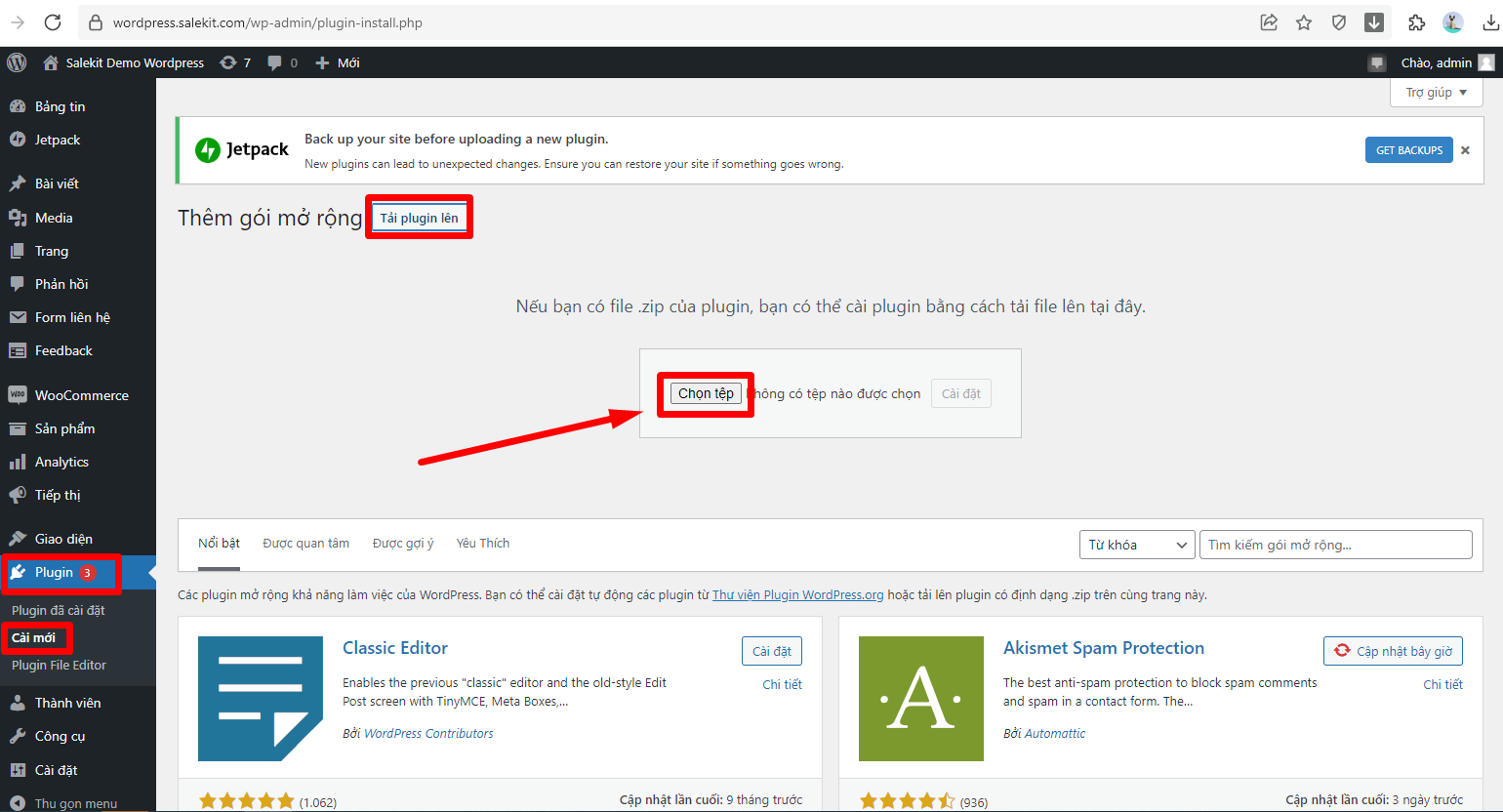
Bạn chọn tệp vừa tải về tên salekit-wordpress-plugin >> Open để tải file.
File được tải lên thành công sẽ được hiển thị như hình ảnh bên dưới. Bạn bấm Cài đặt để hoàn tất quá trình cài đặt plugin.
Tiếp theo, bạn click vào Kích hoạt để plugin hoạt động.
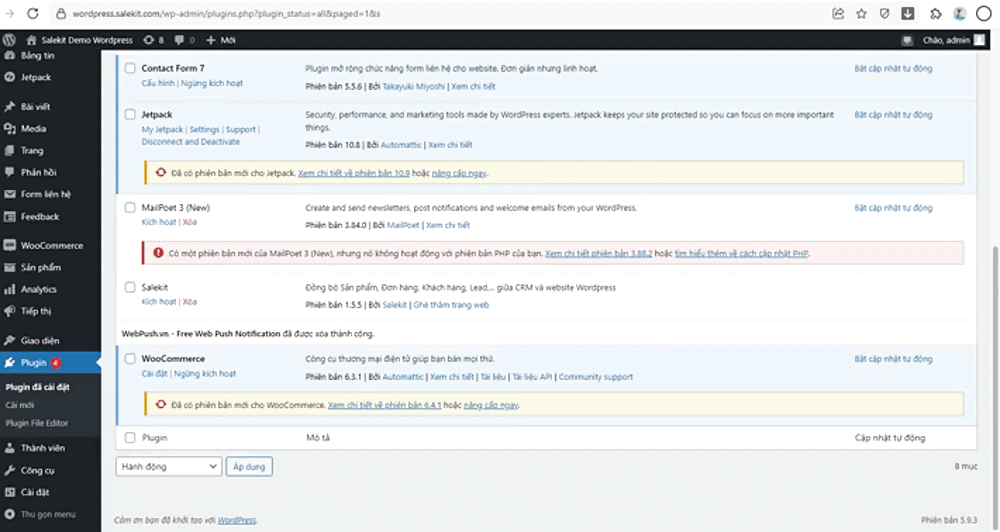
Sau khi kích hoạt thành công, bạn sẽ thấy tại danh sách plugin đã cài đặt.
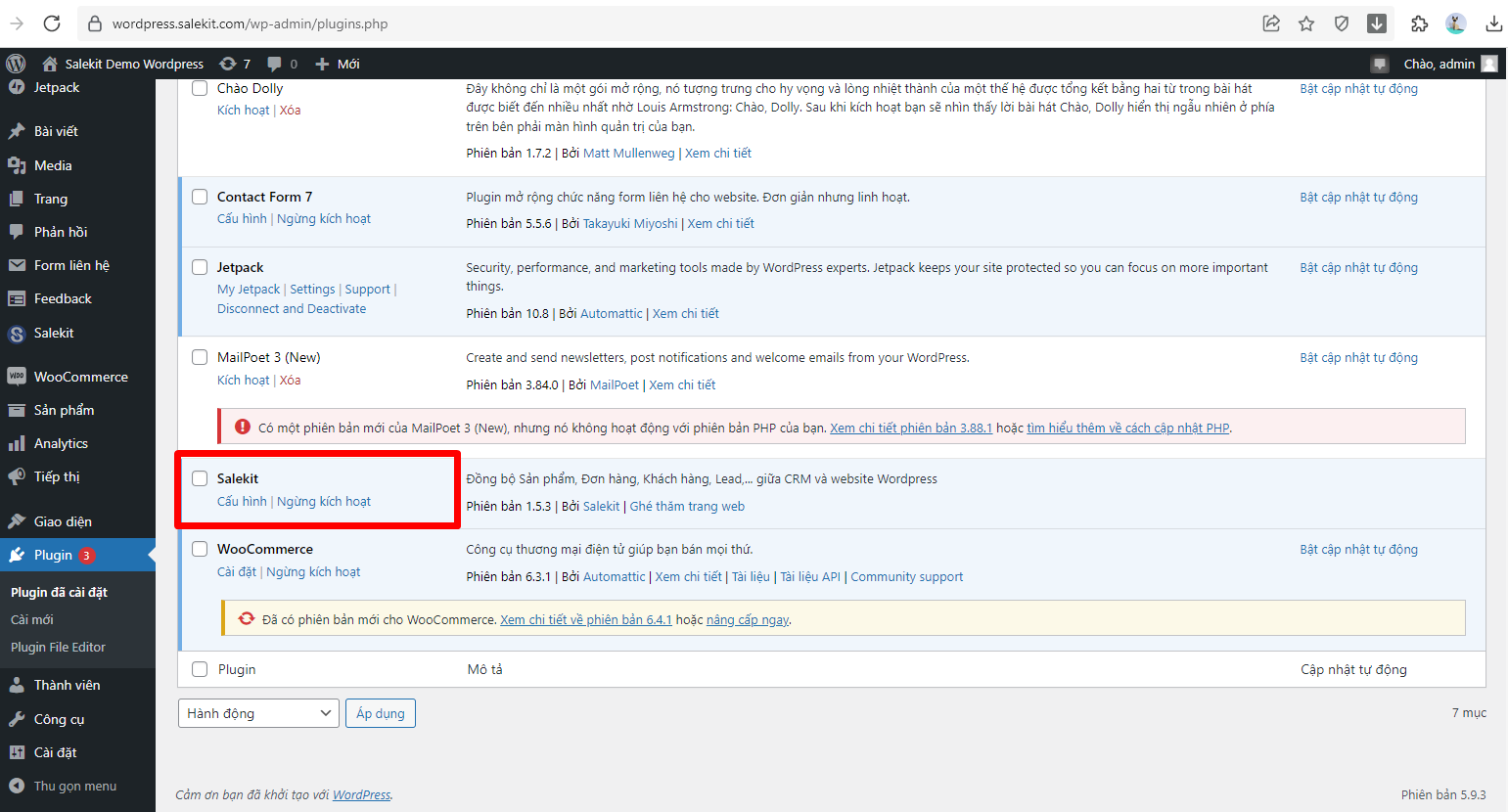
Bước 3: Thiết lập Salekit.io Token
Tiếp theo, bạn click vào mục Salekit tại menu dọc bên trái màn hình, chọn Salekit.io
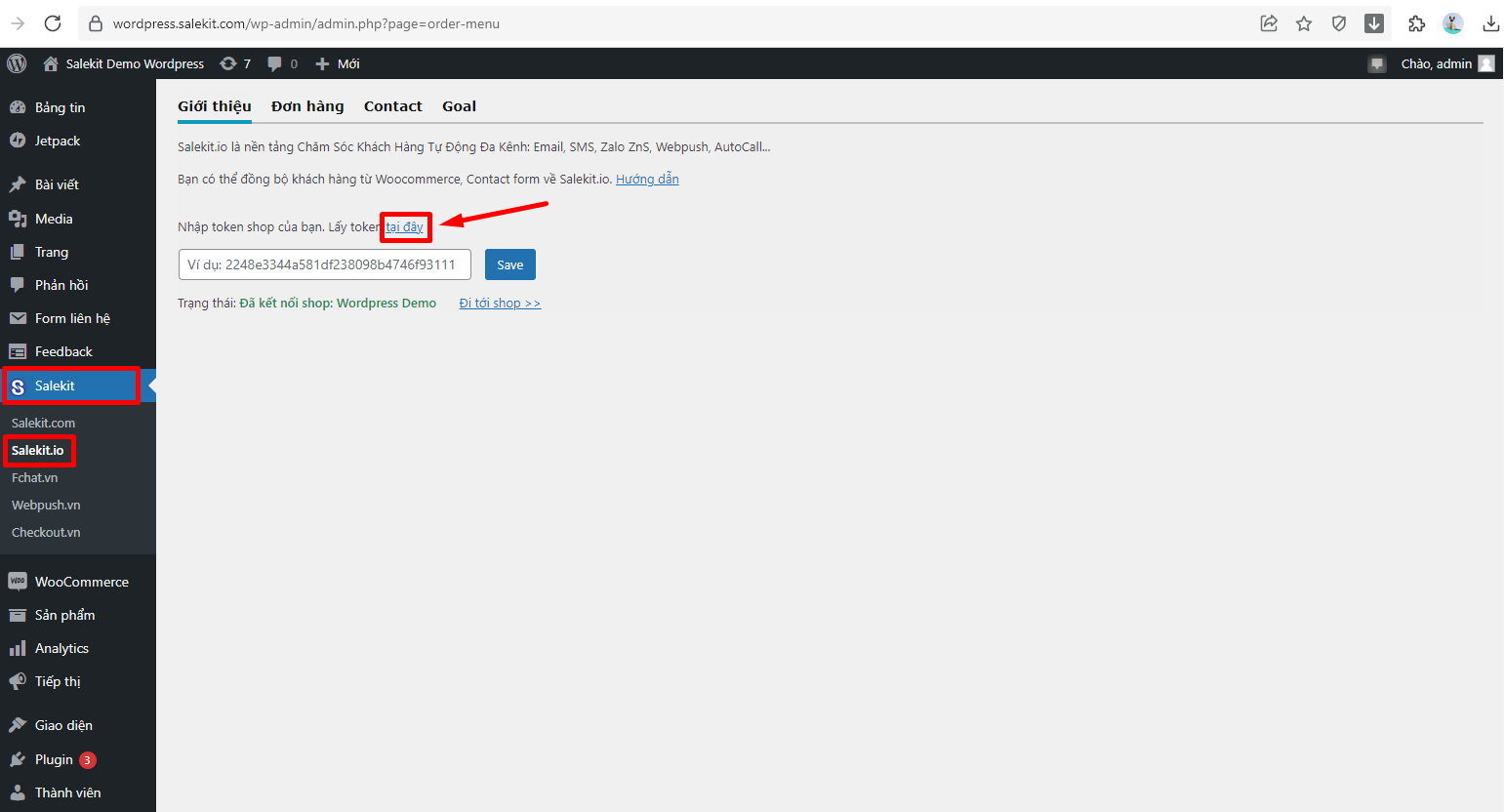
Tại màn hình hiển thị, hệ thống yêu cầu bạn nhập Salekit.io Token của bạn. Bạn bấm vào Lấy Token để chuyển sang màn hình làm việc của Salekit.io
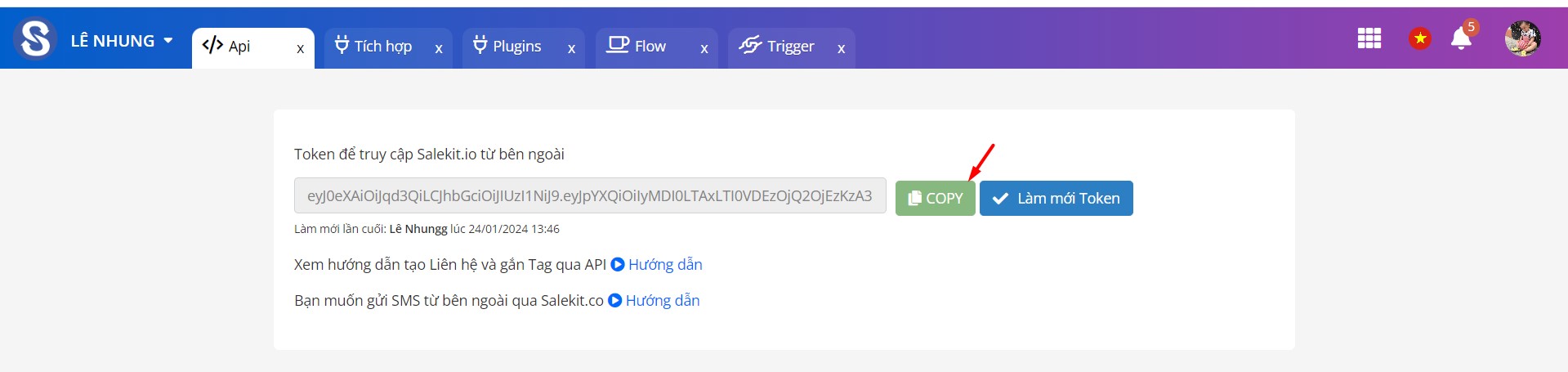
Bạn Copy Token này và đặt vào Wordpress > Save. Sau đó bạn chuyển sang mục Goal >> tick chọn ô "Bật chế độ đo chuyển đổi Contact -> Đơn hàng và sinh ra sự kiện Trigger khi khách hàng truy cập vào trang web của bạn"
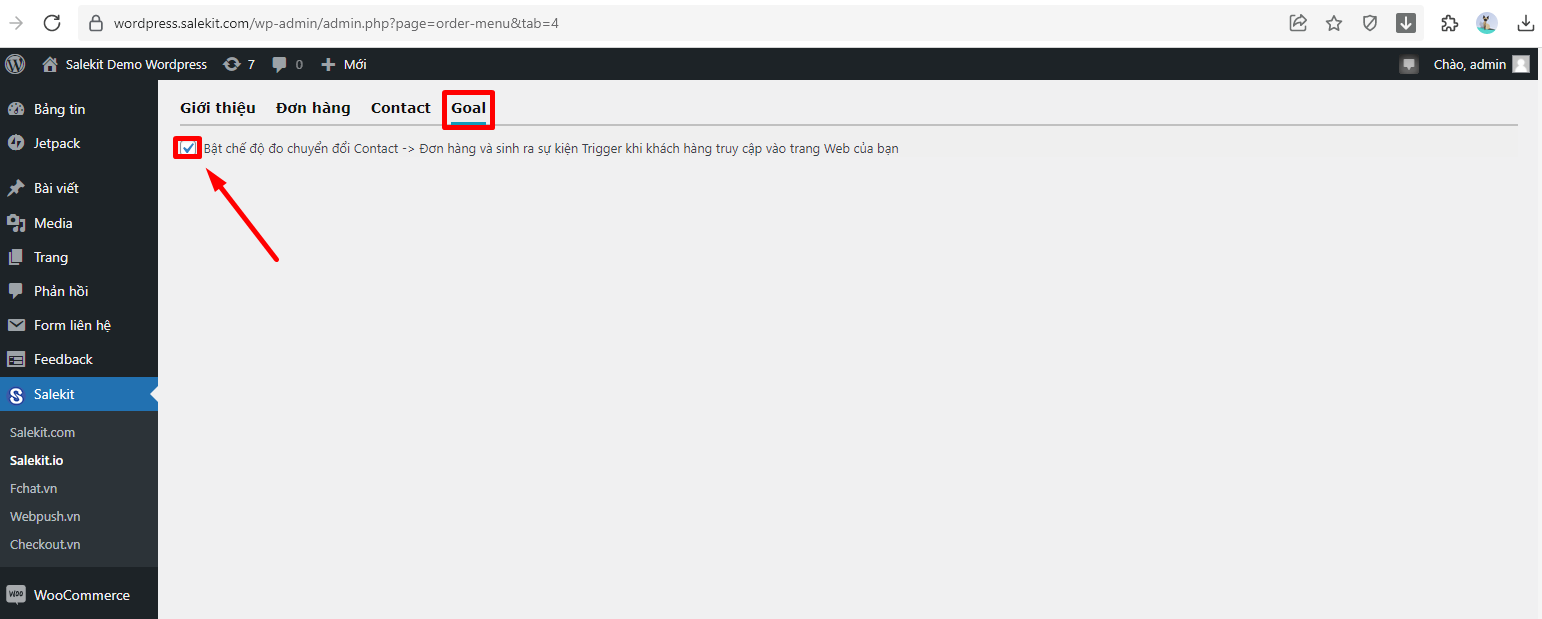
Bước 4: Tạo Goal theo dõi hành vi khách hàng truy cập website
Để tạo Goal, tại giao diện Salekit.io, bạn chọn mục Settings >> Goal >> +Mục tiêu
Một popup hiển thị, bạn nhập Tên mục tiêu và link website của bạn vào mục Goal URL
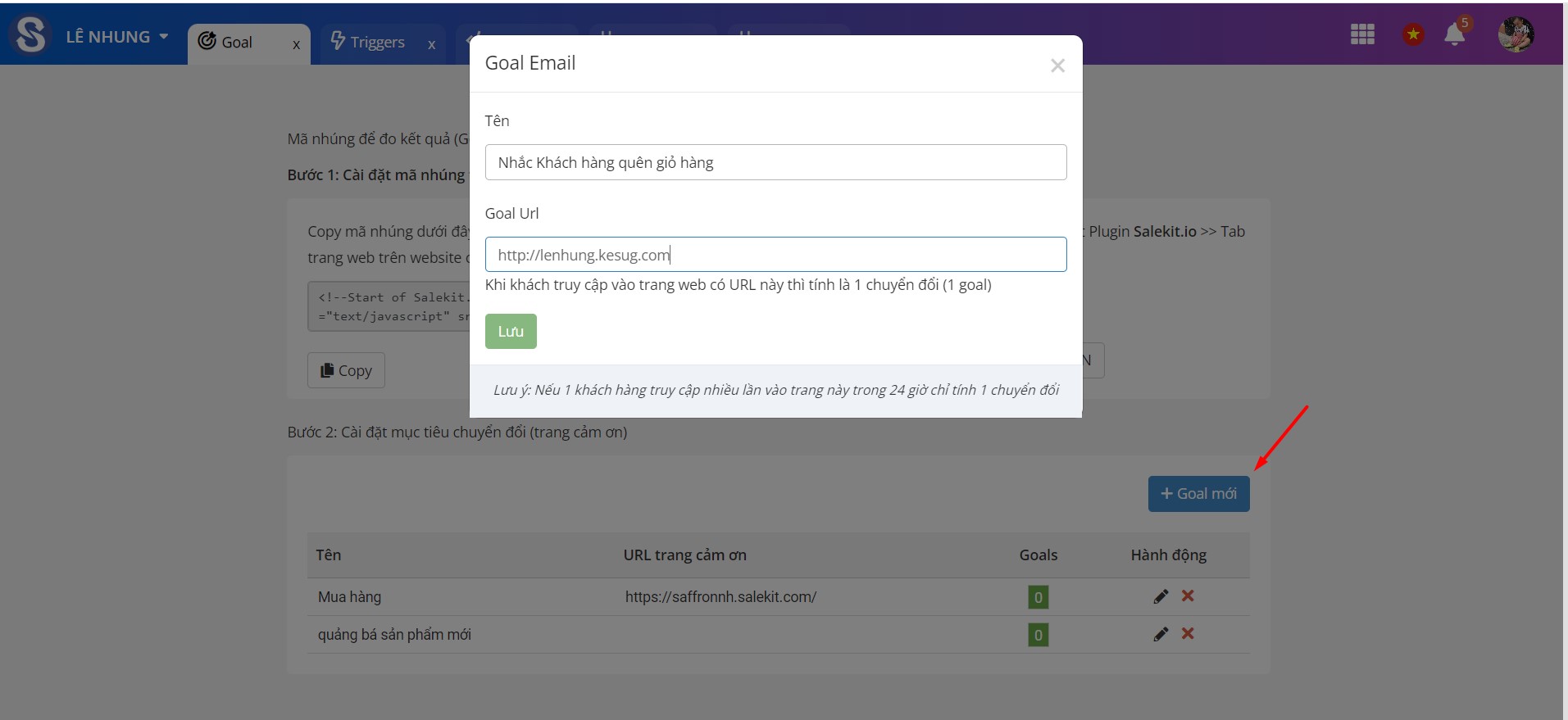
Bước 5: Tạo tag Add to cart phân loại những khách hàng đã thêm sản phẩm vào giỏ hàng
Tại màn hình làm việc của Salekit.io, bạn chọn mục Setting >> Tag > Đặt tên cho tag >> Thêm nhãn để thêm tag phân loại khách hàng.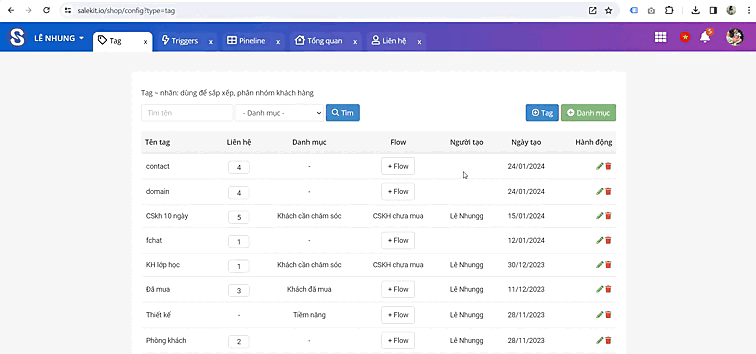
Bước 6: Tạo Trigger để gắn / hủy tag Add to cart
Khi khách hàng truy cập vào website và thêm sản phẩm vào giỏ hàng, hệ thống sẽ nhận diện và gắn tag Add to cart. Khi khách hàng chuyển đến bước cung cấp thông tin mua hàng và thanh toán, hệ thống sẽ nhận diện và hủy tag Add to cart. Các hành động này hoạt động được bằng cách thiết lập gắn tag / hủy tag theo URL mà khách truy cập với chức năng Trigger của Salekit.io.
- Gắn tag Add to cart khi khách hàng thêm sản phẩm vào giỏ hàng
Khi thêm sản phẩm vào giỏ hàng, sẽ có 1 URL chạy ngầm trên website, bạn lấy Title wc-ajax=add_to_cart đặt vào Trigger.
Tiếp theo, bạn click vào mục Trigger >> +Trigger mới.
Màn hình popup hiển thị, bạn đặt tên cho trigger, chọn kiểu hành động Khách hàng truy cập vào trang web, nhập Tetle wc-ajax=add_to_cart thêm vào giỏ hàng trên website đã copy trước đó > chọn tag cần gắn là Add to cart và nhấn Lưu để khách hàng đi qua Title này sẽ được gắn tag phân loại đã thêm sản phẩm vào giỏ hàng.
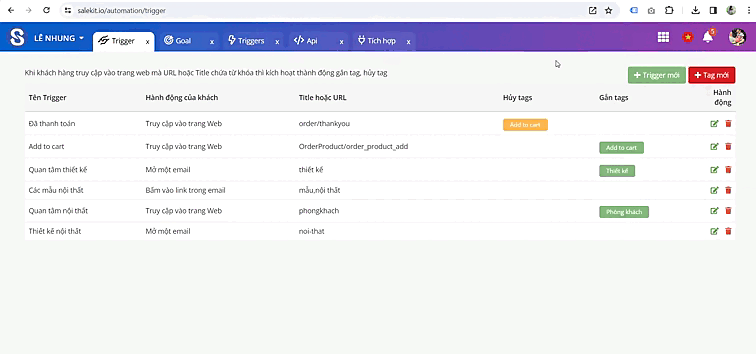
- Hủy tag Add to cart khi khách hàng đã đặt đơn hàng thành công
Khi khách hàng thực hiện đến bước thanh toán đơn hàng, bạn sẽ hủy tag Add to cart để khách hàng không được nhắc nhở về giỏ hàng của mình nữa. Bạn thực hiện chuyển đến bước thanh toán của quá trình đặt hàng trên website và copy URL tại thanh URL.
Sau khi gắn / hủy tag Add to cart, bạn có cũng thể lọc những khách hàng đã bỏ quên sản phẩm tại giỏ hàng trong tháng để gửi email hàng loạt thông báo về chương trình khuyến mãi, kích thích khách hàng mua hàng bằng cách lọc theo tag Add to cart trong mục Khách hàng.
>> Xem các gửi email hàng loạt cho khách hàng tại: https://help.salekit.io/email-broadcast.html
Bước 7: Tạo sequence nhắc khách hàng quên sản phẩm trong giỏ hàng
Tiếp theo, bạn cần tạo sequence có link về giỏ hàng trên website để khách hàng có thể quay trở lại giỏ hàng nhanh chóng và tiến hành đặt hàng.
Để tạo mẫu email, bạn thao tác trong mục Automation >> Sequence.
>> Xem cách tạo email mẫu tại: https://help.salekit.io/sequence.html
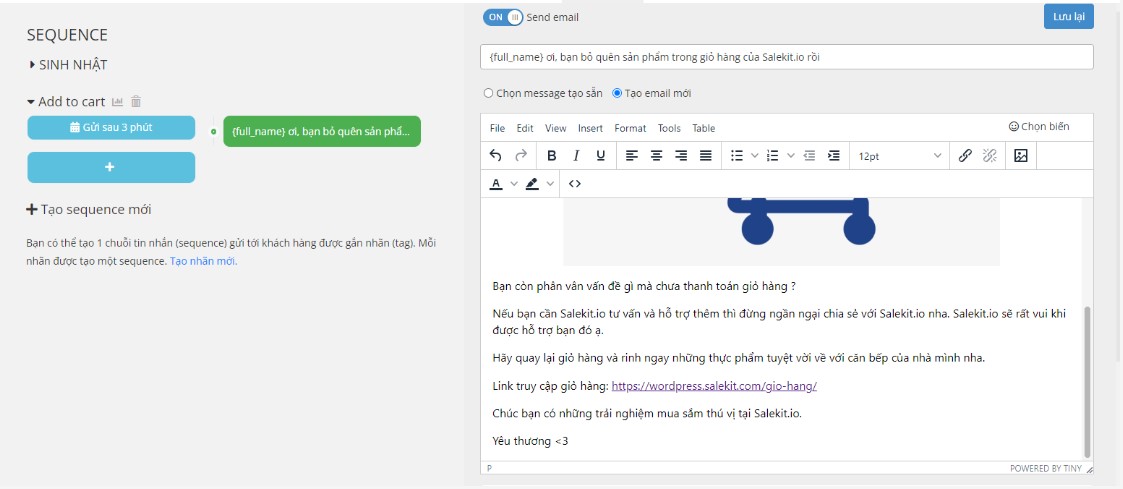 Mẫu email nhắn kích thích khách hàng quay trở lại giỏ hàng
Mẫu email nhắn kích thích khách hàng quay trở lại giỏ hàng
Bước 8: Định danh khách hàng trên website
Có 2 cách định danh khách hàng trên website wordpress:
Cách 1: Submit Form contact hoặc tạo đơn hàng qua Woocommerce
Khách đăng kí Form Contact hoặc tạo đơn hàng qua Woocommerce, hệ thống sẽ tự động ghi nhận cookie gắn ID của khách hàng đó khi họ truy cập vào website những lần sau, hệ thống sẽ ghi lại hành động của các khách hàng và kích hoạt trigger.
Cách 2: Gửi email chứa đường link của website
Bạn cần gửi email có chứa link website của mình. Khi khách hàng mở email >> bấm vào link website, hệ thống sẽ ghi nhận ID của khách hàng đó và khi họ truy cập vào website những lần sau, hệ thống sẽ ghi lại hành động của các khách hàng và kích hoạt trigger.
Để gửi email cho khách hàng, bạn có thể sử dụng tính năng gửi email hàng loạt (broadcast) hoặc email thông báo đăng ký thành công trong form.
>> Xem cách tạo chiến dịch email tại: https://help.salekit.io/email-broadcast.html
>> Xem cách gửi email thông báo đăng ký form thành công: https://help.salekit.io/send-email.html
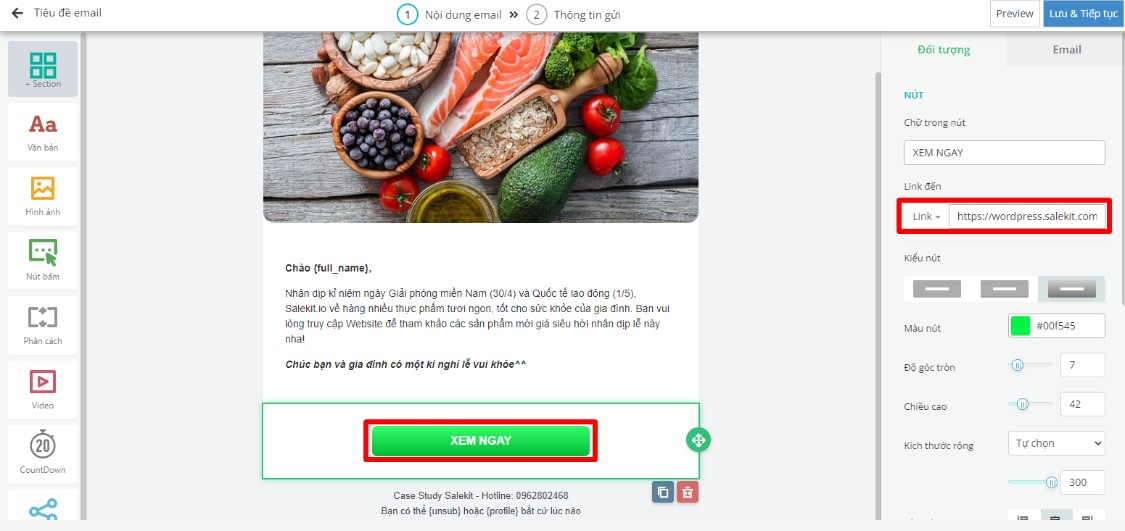
Mẫu email broadcast gửi khách hàng chứa nút bấm dẫn tới website
Chúc bạn thành công!